Internauci czasami muszą zrobić zdjęcie ekranu komputera. Jest taka możliwość, a wynikowy zrzut ekranu nazywa się zrzutem ekranu (od angielskiego „zrzutu ekranu”).
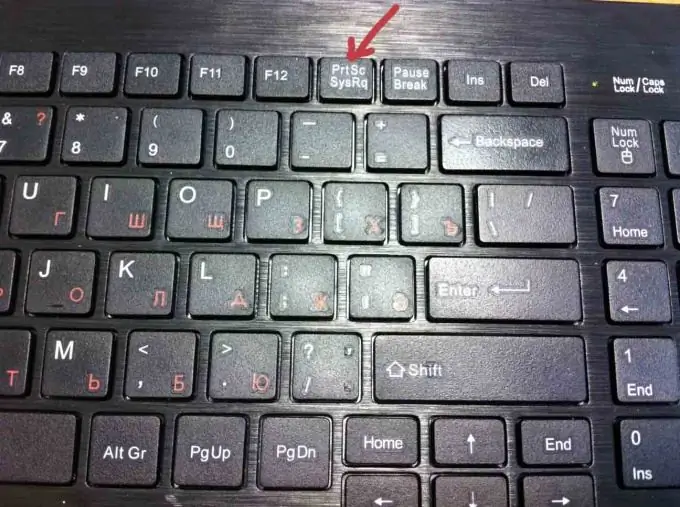
Zrzut ekranu to zdjęcie wykonane z ekranu komputera lub jego części, tak jak użytkownik widzi go w danej chwili. Może być potrzebna na przykład, jeśli użytkownik ma jakiś problem i próbuje go rozwiązać za pomocą forów komputerowych. Zamiast długich wyjaśnień łatwiej pokazać zrobione zdjęcie. Dla niektórych prac studenckich posiadanie takich zdjęć to duży plus. A wielu fanów gier komputerowych uwielbia uwieczniać ciekawe chwile.
Zrzut ekranu można wykonać w standardowy sposób lub za pomocą specjalnych programów.
Jeśli nie musisz często robić zrzutów ekranu, najłatwiej jest użyć specjalnego przycisku na klawiaturze - Print Screen lub PrtScr. Po kliknięciu na nią, żądany obraz jest zapisywany w pamięci komputera. Aby go wyodrębnić, otwórz dowolny program przeznaczony do pracy z obrazami, w ostateczności zrobi to zwykły Word, i wstaw zdjęcie ekranowe - naciśnij lewy przycisk myszy, wybierz „wstaw” z menu rozwijanego. Migawka natychmiast pojawi się na stronie. Następnie wystarczy zapisać wynikowy dokument pod żądaną nazwą.
Korzystając z powyższej metody, możesz zrobić zrzut ekranu całego ekranu komputera. Jeśli potrzebujesz tylko migawki aktualnie otwartego okna, naciśnij jednocześnie klawisze Print Screen i Alt, wklej do jednego z programów i zapisz.
Jeśli potrzebujesz pracować ze zrzutami ekranu nieco częściej niż kilka razy w miesiącu, możesz zainstalować dla siebie specjalny program, który pozwala nie tylko tworzyć zrzuty ekranu, ale także je edytować. Programy mogą być zarówno płatne (FastStone Capture, SnagIt), jak i bezpłatne (Screenshot Maker, Floomby, Hot Key Screenshot i inne). Programy te mają swoje zalety i wady, dlatego wybór programu do instalacji powinien opierać się na konkretnych żądaniach użytkownika.






